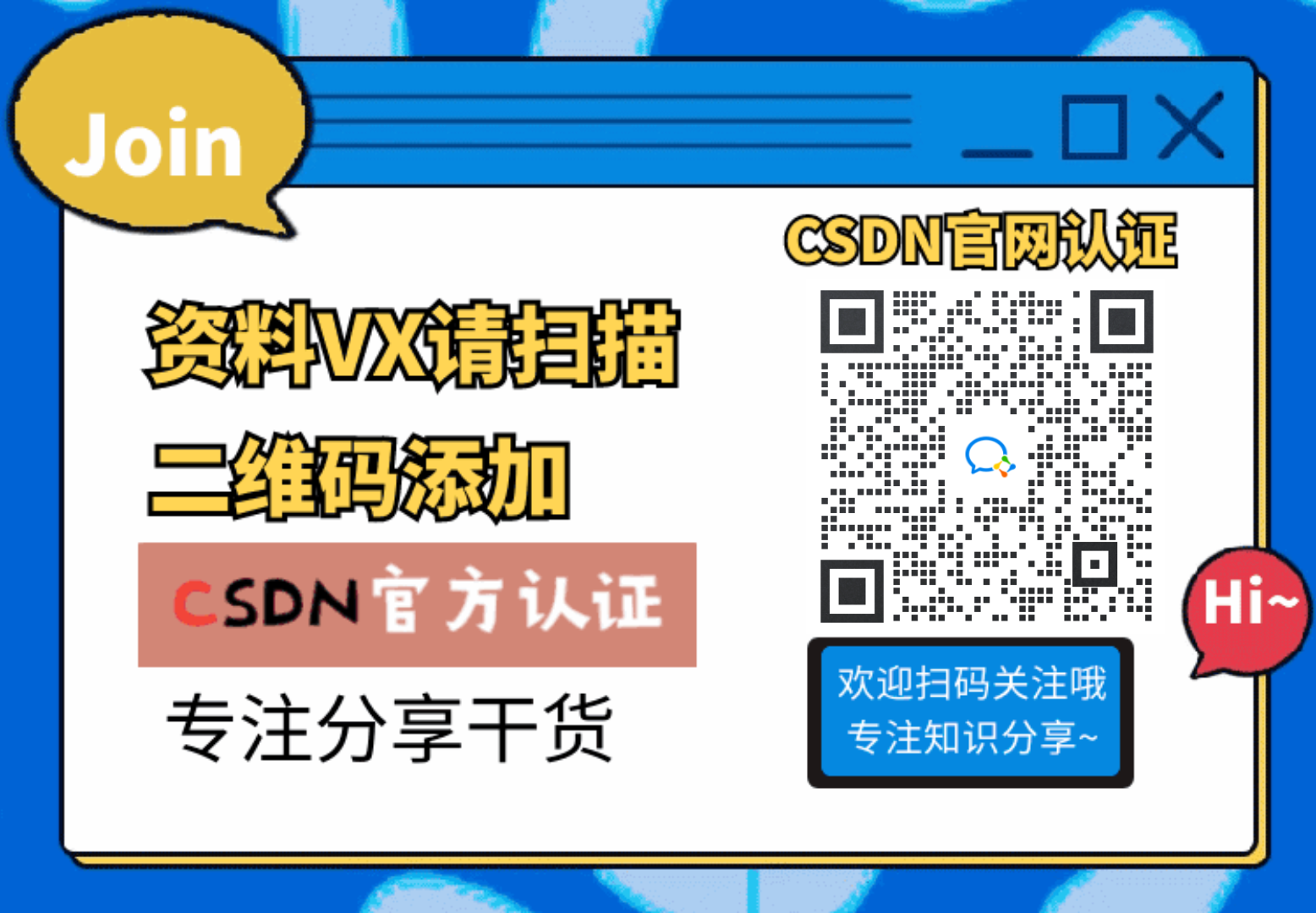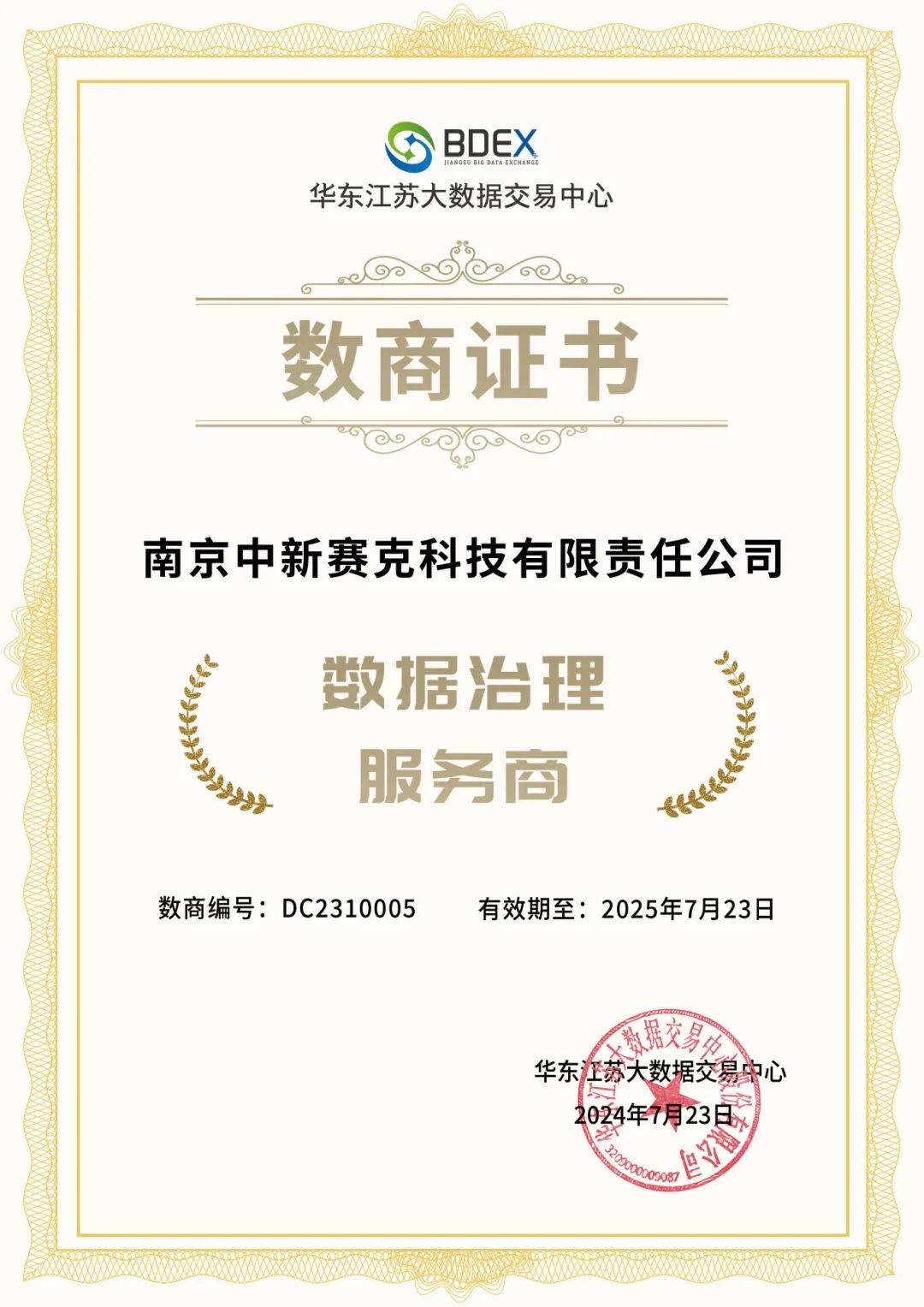简介
lsblk 源自于 “list block devices” 的缩写。这个命令用于列出系统中的所有块设备(block devices),比如硬盘、光驱等。它展示块设备的层次结构、大小和挂载点等信息,非常有助于系统管理员理解系统存储结构。
使用方式
lsblk [选项]... [<设备>...]
常用选项
-
-a, --all:列出所有的设备,包括空设备和 RAM 磁盘设备。 -
-b, --bytes:输出的SIZE列使用字节(Bytes)为单位来显示而不是人类易读的格式。 -
-D, --discard:输出每个设备的 discard 能力信息。 -
-d, --nodeps:只显示设备本身的信息,而不显示与设备相关的依赖设备和从属设备信息。 -
-E, --dedup column:使用column作为去重关键字,以便在输出的树状结构中去除重复的条目。 -
-e, --exclude list:允许用户通过逗号分隔的主设备列表来排除特定设备。在不使用--all的情况下,RAM 磁盘(主设备号为 1)默认被排除。 -
-f, --fs:输出与文件系统相关的信息。该选项等效于:-o NAME,FSTYPE,LABEL,UUID,MOUNTPOINT。 -
-h, --help:显示帮助信息。 -
-I, --include list:允许用户使用逗号分隔的主设备列表来指定只显示特定的设备。 -
-i, --ascii:在显示设备的层次结构时使用 ASCII 字符来格式化树状结构。 -
-J, --json:将输出的数据格式化为 JSON 格式。 -
-l, --list:以纯列表的格式输出信息,不会包含设备间的树状结构信息。 -
-M, --merge:将子树的父设备进行分组,以提供更易于阅读的输出,特别是在处理 RAID 和多路径设备(Multi-path devices)时。 -
-m, --perms:输出与设备所有者、所属组和权限模式有关的信息。该选项等同于-o NAME,SIZE,OWNER,GROUP,MODE。 -
-n, --noheadings:不输出首行。 -
-o, --output list:指定要输出的列。使用--help可以看到所有支持的列。也可以使用+list的格式在原来默认显示列的基础上拓展新列,如lsblk -o +UUID。 -
-O, --output-all:输出所有支持的列信息。 -
-P, --pairs:以键值对(key=“value”)的形式输出信息。 -
-p, --paths:输出完整的设备路径。 -
-r, --raw:以原始格式输出信息。与常规输出不同,这种格式更加简洁,可能会更适合脚本处理。 -
-S, --scsi:只输出 SCSI 设备的信息。并且所有的分区、从设备和持有设备(holder device)都会被忽略。 -
-s, --inverse:按照依赖关系的逆序来打印设备信息。 -
-T, --tree[=column]:强制以树状输出格式显示设备信息。如果指定了column,则会针对该列进行树状格式化输出,默认的列是名称(NAME)。 -
-t, --topology:输出关于块设备拓扑结构的信息。该选项的效果等同于-o NAME,ALIGNMENT,MIN-IO,OPT-IO,PHY-SEC,LOG-SEC,ROTA,SCHED,RQ- SIZE,RA,WSAME。 -
-V, --version:显示版本信息。 -
-x, --sort column:对指定的column进行排序。该选项会默认使能--list输出格式。如果指定了--tree选项,则仍然可以强制以树状格式进行显示。这种情况下树的分支会按照指定的column进行排序。 -
-z, --zoned:输出每个块设备的区域模型(zone model)。 -
--sysroot directory:收集来自一个 Linux 实例的块设备信息,而不是当前运行lsblk命令运行的系统。给定的directory作为目标系统的根目录。该选项多用于测试。
参考示例
1. 列出系统中的块设备信息
lsblk
使用 lsblk 指令可以查看系统中的块设备信息:
jay@jaylinuxlenovo:~/test$ lsblk
NAME MAJ:MIN RM SIZE RO TYPE MOUNTPOINT
loop0 7:0 0 55.7M 1 loop /snap/core18/2823
loop1 7:1 0 55.7M 1 loop /snap/core18/2829
loop2 7:2 0 91.9M 1 loop /snap/lxd/24061
loop3 7:3 0 64M 1 loop /snap/core20/2264
loop4 7:4 0 64M 1 loop /snap/core20/2318
loop5 7:5 0 38.8M 1 loop /snap/snapd/21465
loop6 7:6 0 38.8M 1 loop /snap/snapd/21759
loop7 7:7 0 91.9M 1 loop /snap/lxd/29619
sda 8:0 0 223.6G 0 disk
├─sda1 8:1 0 512M 0 part /boot/efi
├─sda2 8:2 0 1G 0 part /boot
└─sda3 8:3 0 222.1G 0 part └─ubuntu--vg-ubuntu--lv 253:0 0 222.1G 0 lvm /
2. 列出指定的块设备信息
lsblk /dev/sda
lsblk 后跟一个或多个设备名可以列出指定设备的信息:
jay@jaylinuxlenovo:~/test$ lsblk /dev/sda
NAME MAJ:MIN RM SIZE RO TYPE MOUNTPOINT
sda 8:0 0 223.6G 0 disk
├─sda1 8:1 0 512M 0 part /boot/efi
├─sda2 8:2 0 1G 0 part /boot
└─sda3 8:3 0 222.1G 0 part └─ubuntu--vg-ubuntu--lv 253:0 0 222.1G 0 lvm /
3. 显示文件系统信息
lsblk -f
使用 -f 选项可以输出与文件系统相关的信息:
jay@jaylinuxlenovo:~/test$ lsblk -f
NAME FSTYPE LABEL UUID FSAVAIL FSUSE% MOUNTPOINT
loop0 squashfs 0 100% /snap/core18/2823
loop1 squashfs 0 100% /snap/core18/2829
loop2 squashfs 0 100% /snap/lxd/24061
loop3 squashfs 0 100% /snap/core20/2264
loop4 squashfs 0 100% /snap/core20/2318
loop5 squashfs 0 100% /snap/snapd/21465
loop6 squashfs 0 100% /snap/snapd/21759
loop7 squashfs 0 100% /snap/lxd/29619
sda
├─sda1 vfat D924-91DE 504.9M 1% /boot/efi
├─sda2 ext4 8f0e78d7-51cd-4436-b2f5-32c0c49a9ca8 692.8M 22% /boot
└─sda3 LVM2_member yLClf2-vJf3-0kxf-34hH-9a2v-5Vuh-JSRchc └─ubuntu--vg-ubuntu--lv ext4 8b50a3c1-6b46-48ae-9885-96719b2114b8 158.4G 22% /
4. 仅列出顶层设备
lsblk -d
使用 -d 选项可以仅显示顶层设备(即设备自身)的信息,而不显示其依赖设备或从属设备的信息:
jay@jaylinuxlenovo:~/test$ lsblk -d
NAME MAJ:MIN RM SIZE RO TYPE MOUNTPOINT
loop0 7:0 0 55.7M 1 loop /snap/core18/2823
loop1 7:1 0 55.7M 1 loop /snap/core18/2829
loop2 7:2 0 91.9M 1 loop /snap/lxd/24061
loop3 7:3 0 64M 1 loop /snap/core20/2264
loop4 7:4 0 64M 1 loop /snap/core20/2318
loop5 7:5 0 38.8M 1 loop /snap/snapd/21465
loop6 7:6 0 38.8M 1 loop /snap/snapd/21759
loop7 7:7 0 91.9M 1 loop /snap/lxd/29619
sda 8:0 0 223.6G 0 disk
5. 显示完整的设备路径
lsblk -p
使用 -p 选项可以显示设备的完整路径:
jay@jaylinuxlenovo:~/test$ lsblk -p
NAME MAJ:MIN RM SIZE RO TYPE MOUNTPOINT
/dev/loop0 7:0 0 55.7M 1 loop /snap/core18/2823
/dev/loop1 7:1 0 55.7M 1 loop /snap/core18/2829
/dev/loop2 7:2 0 91.9M 1 loop /snap/lxd/24061
/dev/loop3 7:3 0 64M 1 loop /snap/core20/2264
/dev/loop4 7:4 0 64M 1 loop /snap/core20/2318
/dev/loop5 7:5 0 38.8M 1 loop /snap/snapd/21465
/dev/loop6 7:6 0 38.8M 1 loop /snap/snapd/21759
/dev/loop7 7:7 0 91.9M 1 loop /snap/lxd/29619
/dev/sda 8:0 0 223.6G 0 disk
├─/dev/sda1 8:1 0 512M 0 part /boot/efi
├─/dev/sda2 8:2 0 1G 0 part /boot
└─/dev/sda3 8:3 0 222.1G 0 part └─/dev/mapper/ubuntu--vg-ubuntu--lv 253:0 0 222.1G 0 lvm /
6. 以 JSON 格式输出信息
lsblk -J
使用 -J 选项可以按照 JSON 的格式输出信息,方便程序处理:
jay@jaylinuxlenovo:~/test$ lsblk -J
{"blockdevices": [{"name":"loop0", "maj:min":"7:0", "rm":false, "size":"55.7M", "ro":true, "type":"loop", "mountpoint":"/snap/core18/2823"},{"name":"loop1", "maj:min":"7:1", "rm":false, "size":"55.7M", "ro":true, "type":"loop", "mountpoint":"/snap/core18/2829"},{"name":"loop2", "maj:min":"7:2", "rm":false, "size":"91.9M", "ro":true, "type":"loop", "mountpoint":"/snap/lxd/24061"},{"name":"loop3", "maj:min":"7:3", "rm":false, "size":"64M", "ro":true, "type":"loop", "mountpoint":"/snap/core20/2264"},{"name":"loop4", "maj:min":"7:4", "rm":false, "size":"64M", "ro":true, "type":"loop", "mountpoint":"/snap/core20/2318"},{"name":"loop5", "maj:min":"7:5", "rm":false, "size":"38.8M", "ro":true, "type":"loop", "mountpoint":"/snap/snapd/21465"},{"name":"loop6", "maj:min":"7:6", "rm":false, "size":"38.8M", "ro":true, "type":"loop", "mountpoint":"/snap/snapd/21759"},{"name":"loop7", "maj:min":"7:7", "rm":false, "size":"91.9M", "ro":true, "type":"loop", "mountpoint":"/snap/lxd/29619"},{"name":"sda", "maj:min":"8:0", "rm":false, "size":"223.6G", "ro":false, "type":"disk", "mountpoint":null,"children": [{"name":"sda1", "maj:min":"8:1", "rm":false, "size":"512M", "ro":false, "type":"part", "mountpoint":"/boot/efi"},{"name":"sda2", "maj:min":"8:2", "rm":false, "size":"1G", "ro":false, "type":"part", "mountpoint":"/boot"},{"name":"sda3", "maj:min":"8:3", "rm":false, "size":"222.1G", "ro":false, "type":"part", "mountpoint":null,"children": [{"name":"ubuntu--vg-ubuntu--lv", "maj:min":"253:0", "rm":false, "size":"222.1G", "ro":false, "type":"lvm", "mountpoint":"/"}]}]}]
}
返回值
-
0:命令执行成功。 -
1:命令执行失败。 -
32:命令执行完成,但没有找到任何指定的设备。 -
64:命令执行完成,部分指定的设备找到了,部分没有找到。
环境变量
-
LSBLK_DEBUG=all:打开 lsblk 的调试输出。 -
LIBBLKID_DEBUG=all:打开 libblkid 的调试输出。 -
LIBMOUNT_DEBUG=all:打开 libmount 的调试输出。 -
LIBSMARTCOLS_DEBUG=all:打开 libsmartcols 的调试输出。 -
LIBSMARTCOLS_DEBUG_PADDING=on:使用可见的填充字符输出。需要使能LIBSMARTCOLS_DEBUG。
注意事项
-
--exclude和--include选项的过滤逻辑只对顶层设备有效,而嵌套的从属设备即使满足排除规则也会显示。这在使用了--list输出的时候可能会产生困惑,因其不会显示设备的从属关系。 -
使用
-M选项时需要基于树状输出形式。 -
-P和-r选项在输出时如果某些值包含潜在的不安全字符(如一些特殊符号),那这些字符会被转义为十六进制格式(\x<code>)。 -
对于分区来说,部分信息(例如 队列属性)是从父设备继承的。